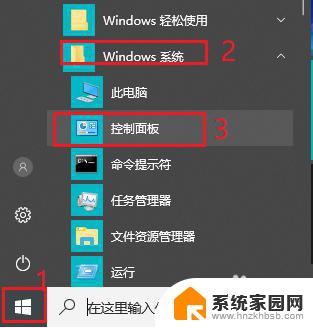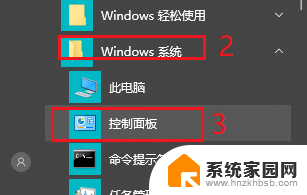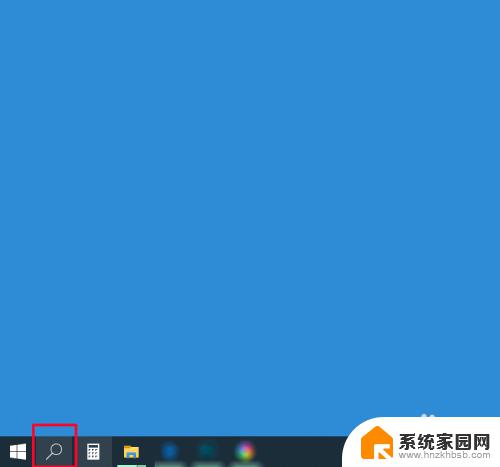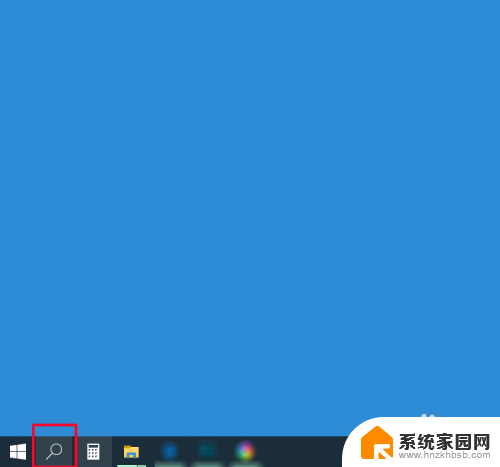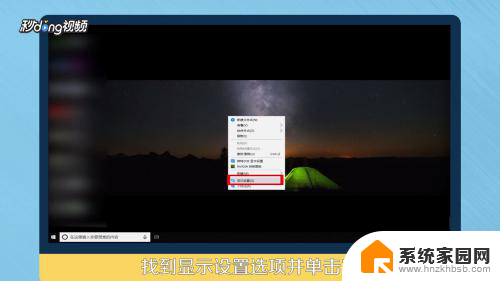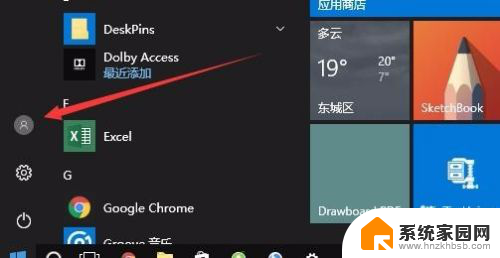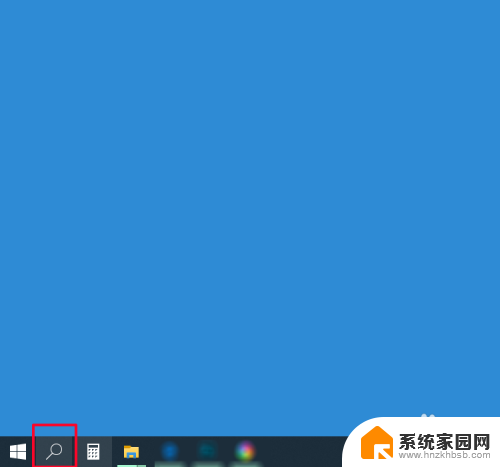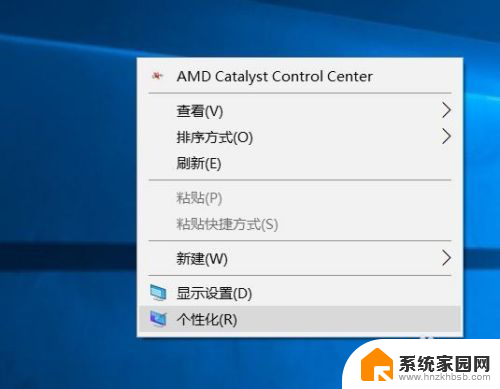禁用自动锁屏win10 win10电脑自动锁屏如何取消
更新时间:2023-09-27 17:55:08作者:jiang
禁用自动锁屏win10,在使用Windows 10操作系统时,我们可能会遇到一个让人感到困扰的问题,那就是电脑自动锁屏,当我们在使用电脑的过程中长时间没有操作时,系统会自动进入锁屏状态,需要我们再次输入密码才能继续使用。对于一些需要长时间运行程序或处理任务的用户来说,这种自动锁屏功能可能会带来不便和干扰。有没有办法禁用Windows 10的自动锁屏功能呢?接下来我们将介绍一些方法来取消这一功能,让我们的电脑更加顺畅地运行。
具体方法:
1.打开控制面板。
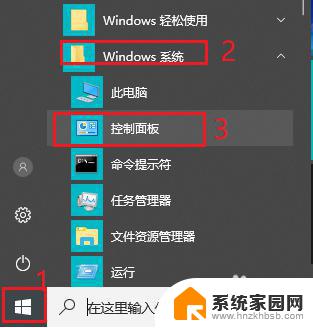
2.将查看方式改为“大图标”。
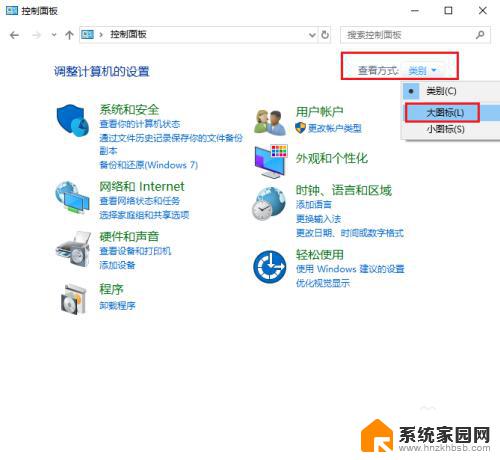
3.点击“电源选项”。
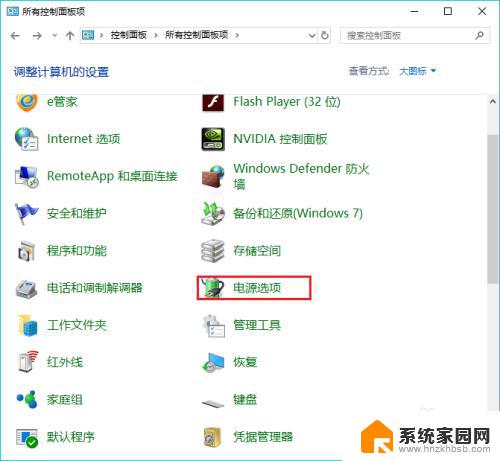
4.点击左侧“更改计算机睡眠时间”。
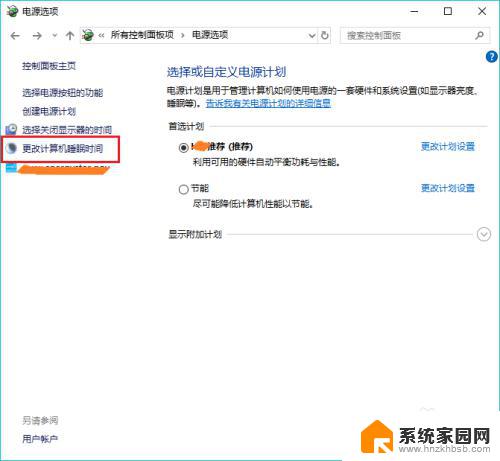
5.更改“使计算机进入睡眠状态”时间为“从不”。
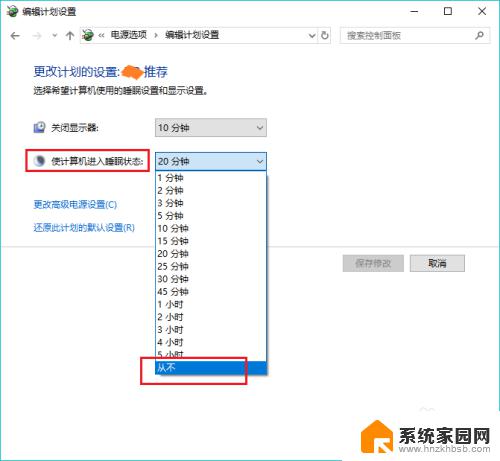
6.点击“保存修改”。win10电脑就不再会自动锁屏啦。
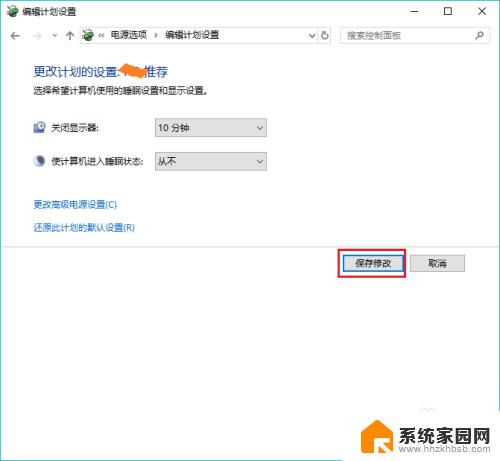
以上就是禁用自动锁屏 Win10 的全部内容,如果你遇到了这种情况,你可以根据本文的操作进行解决,非常简单快速,一步到位。